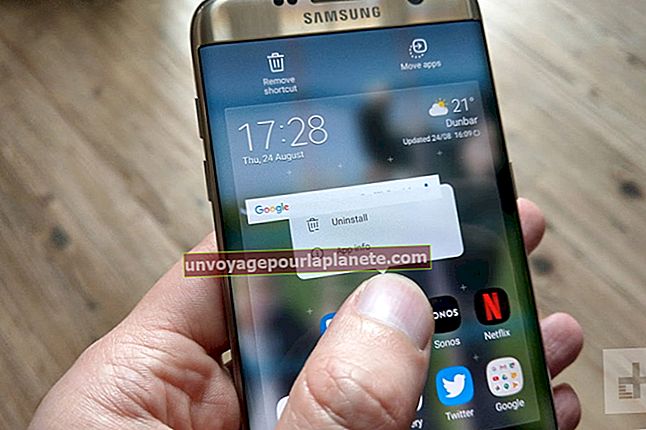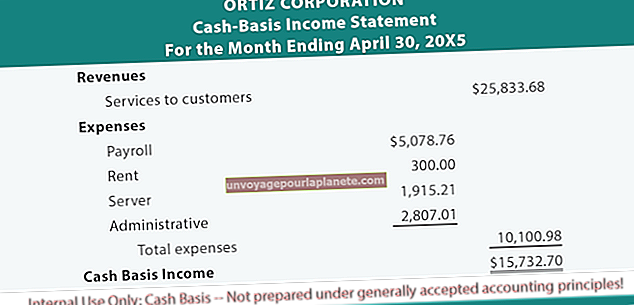Como encontrar e-mails entre certas datas no Outlook
O Outlook é uma plataforma de e-mail da Microsoft projetada para uso pessoal e comercial. É muito popular no mundo dos negócios porque foi projetado para gerenciar grandes quantidades de e-mail com várias contas, todas configuradas sob um único guarda-chuva. Ele também sincroniza com o Calendário do Outlook, onde você pode acompanhar reuniões, convidar colaboradores para reuniões e configurar eventos.
Encontrar e-mails entre um determinado intervalo de datas é fácil usando os filtros de pesquisa do Outlook. A pesquisa por datas limitará os e-mails mostrados a conversas ocorridas no intervalo de datas que você escolher. É um recurso útil para localizar e-mails rapidamente.
Pesquisa Outlook por Data
Localizar mensagens para um único dia é simples com a barra de pesquisa. Clique no "Procurar" guia no Outlook e use o recurso de pesquisa geral para filtrar por data. Modelo “Recebeu: Ontem” ou “Recebido: segunda-feira” para gerar todas as mensagens recebidas nesses dias específicos.
Ao usar um dia geral da semana, como segunda-feira, o Outlook classificará automaticamente os e-mails do mais recente para o mais antigo. Esta pesquisa geral é útil quando você se lembra do dia da semana, mas não da data específica.
Para recuperar mensagens de uma data específica, use a mesma sequência, mas digite a data real. Usar “Recebido: 23/02/2018” para ver apenas as mensagens recebidas nessa data específica. Esta é uma função de pesquisa de e-mail do Outlook fácil e rápida.
Pesquisar um intervalo de datas
Para filtrar por uma determinada semana ou mês, digite “Recebeu: semana passada” ou “Recebido: fevereiro.” Isso irá recuperar e-mails da semana ou mês que você especificou. Em uma caixa de entrada lenta a moderadamente ocupada, pesquisar em um intervalo como esse é rápido e eficiente. No entanto, uma caixa de entrada muito ocupada pode exigir parâmetros mais específicos.
Para pesquisar um intervalo específico de datas, use o intervalo de datas de início e término desejado. Por exemplo, digite “Recebido:> = 23/02/2018 E recebido: <= 25/02/2018.” Esta sequência recuperará todos os e-mails recebidos durante o período de tempo especificado.
Verifique a pasta correta
Pesquisar um intervalo de datas produzirá resultados apenas para sua caixa de entrada. Se você quiser encontrar um e-mail que enviou, mas o destinatário nunca respondeu, ele só será encontrado na sua pasta de caixa de saída. Portanto, certifique-se de clicar na caixa de saída antes de executar sua consulta.
O mesmo processo se aplica se você armazenar conversas de e-mail em pastas personalizadas. Sempre comece pesquisando em sua caixa de entrada, mas vá para pastas específicas se o e-mail não for encontrado lá.
Se o e-mail foi enviado para você, mas você não consegue encontrá-lo em sua caixa de entrada, verifique sua pasta de spam. Pode ter sido chutado acidentalmente para essa pasta. Para movê-lo para sua caixa de entrada, clique com o botão direito sobre ele e marque-o como "Não é spam.” Esta ação também deixará o remetente na lista de permissões para futuros e-mails. Você também pode fazer uma pesquisa do Outlook em todas as pastas.
Por último, verifique sua pasta de lixo, caso você tenha descartado o e-mail acidentalmente. O Spam e Lixo ambas as pastas se esvaziam automaticamente, geralmente em um ciclo de 30 ou 60 dias. Se sua pesquisa ultrapassar o ciclo, o e-mail pode ser perdido para sempre. Para alterar a duração do ciclo, clique com o botão direito na pasta e escolha Propriedades.
Experimente outros parâmetros de pesquisa
Você também pode rastrear um e-mail pesquisando palavras-chave e / ou nomes específicos. Comece digitando o endereço de e-mail real na barra de pesquisa. Freqüentemente, o preenchimento automático produzirá uma lista de opções para você escolher.
Se isso falhar, tente pesquisar pelo nome da pessoa ou pelo nome da empresa. Continue refinando sua pesquisa usando termos relevantes até que o e-mail seja encontrado.
Localizar uma conversa que foi única entre você e outra pessoa não é difícil. Mas o processo pode se tornar mais difícil e demorado ao pesquisar vários tópicos entre os mesmos endereços de e-mail. Você pode ter que morder a bala e ler as antigas cadeias de e-mail até encontrar o e-mail que está procurando.